# DDB Grasshopper
เอกสารฉบับเต็มของ DDB-GH ซึ่งช่วยให้สามารถใช้ DDB API ภายใน Grasshopper
หมายเหตุสำหรับผู้ใช้ภายนอก - ลิงก์จำนวนมากในส่วนต่อไปนี้อ้างถึงแอปพลิเคชันภายใน กรุณาพูดคุยกับทีมงานโครงการของคุณเพื่อรับการสนับสนุน
# สิ่งที่จำเป็นต้องมี
.NET เฟรมเวิร์ก 4.8 (สำหรับ Rhino /gh 7)*
*โดยทั่วไปไม่จำเป็นต้องมีการติดตั้ง/การกระทำเพื่อตอบสนองความต้องการเบื้องต้นนี้
# การติดตั้ง
ตอนนี้คุณสามารถค้นหาปลั๊กอิน DDB-GH ในไฟล์ Rhino ผู้จัดการแพ็คเกจ (แนะนำ) และ ร้านค้าแอพ arup .
# ตัวเลือกการติดตั้ง DDB -GH 1 - Rhino Package Manager (แนะนำ / เร็วที่สุด)
เปิด Rhino
หมายเหตุ: หากนี่คือไฟล์ ครั้งแรก ใช้ Rhino บนคอมพิวเตอร์เครื่องนี้อ้างถึง โพสต์ Yammer นี้ (opens new window) สำหรับคำแนะนำการตั้งค่า
พิมพ์
PackageManagerลงในบรรทัดคำสั่ง Rhino กด Enterค้นหา
DDBและเลือกDDBGrasshopperเมื่อโหลด ** หมายเหตุ: อาจใช้เวลาหลายวินาทีในการค้นหาคลิก
Installพิมพ์
Grasshopperลงในบรรทัดคำสั่ง Rhino เพื่อเปิด GH คุณควรเห็นริบบิ้นที่ด้านบนที่มีป้ายกำกับDDB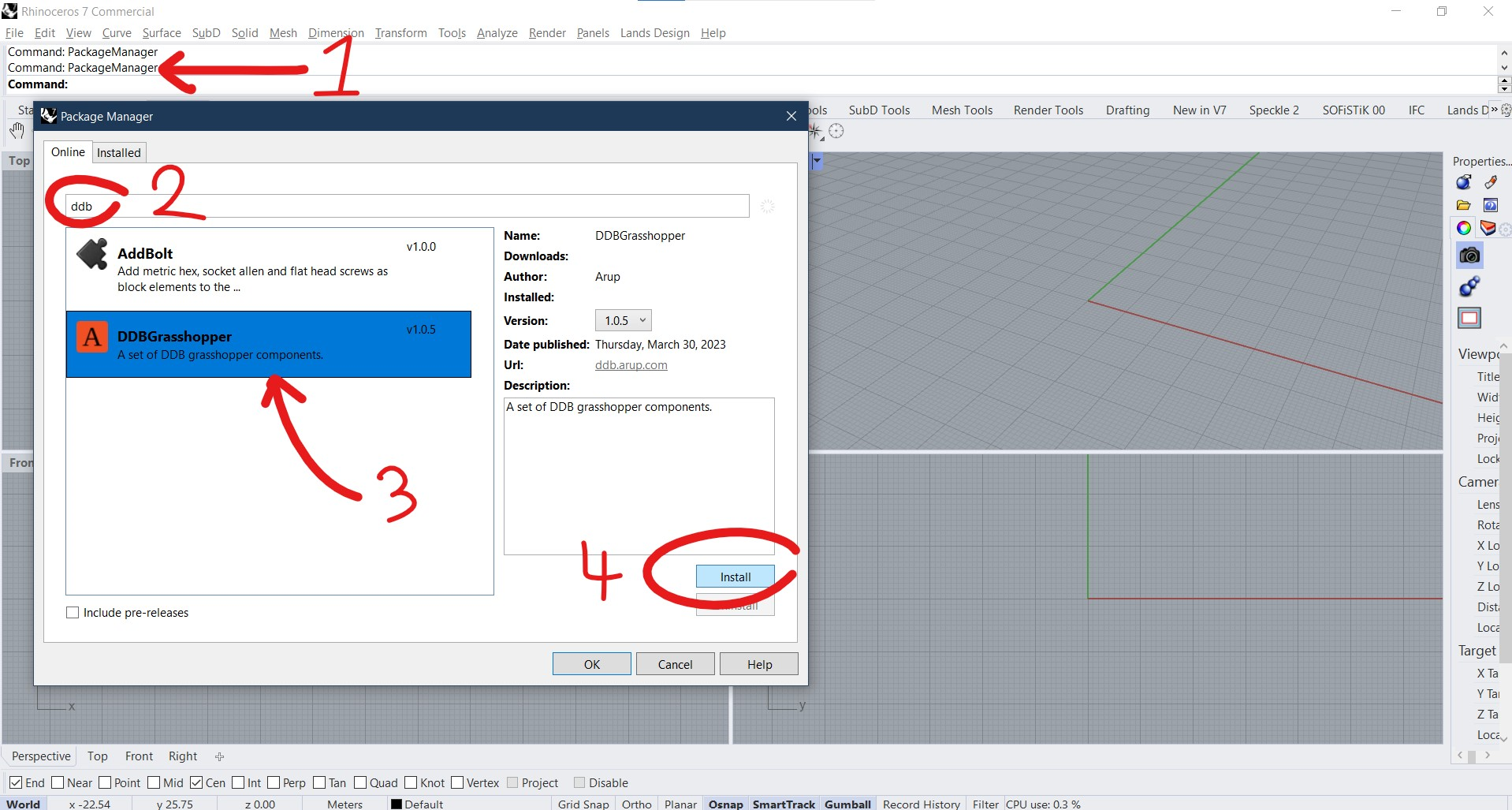
# DDB -GH ติดตั้งตัวเลือก 2 - แอพ arup
หรือคุณสามารถติดตั้ง DDB-GH ผ่านไฟล์ แอพ arup store พร้อมลิงค์นี้ (opens new window) . อาจใช้เวลาหลายชั่วโมงในการติดตั้งเนื่องจากกระบวนการอนุมัติ DT
# ข้อมูลนักพัฒนา
ที่เก็บ DDB-GH ที่นี่ (opens new window) .
ดูวิธีการ มีส่วนช่วย (opens new window)
# คู่มือ DDB-GH ทีละขั้นตอน
# วิธีการแนะนำ
วิธีนี้จะเป็นแนวทางแสดงตัวอย่างว่าส่วนประกอบของตั๊กแตน DDB คาดว่าจะใช้อย่างไร ดู ส่วนประกอบ ส่วนด้านล่างนี้
หมายเหตุ: ขั้นตอนนี้ถือว่าโครงการมีอยู่ใน DDB แล้ว
ตั้งค่าโครงการ
เชื่อมต่อหมายเลขงานและส่วนประกอบ Environment กับส่วนประกอบ Project เพื่อรับโครงการจาก DDB
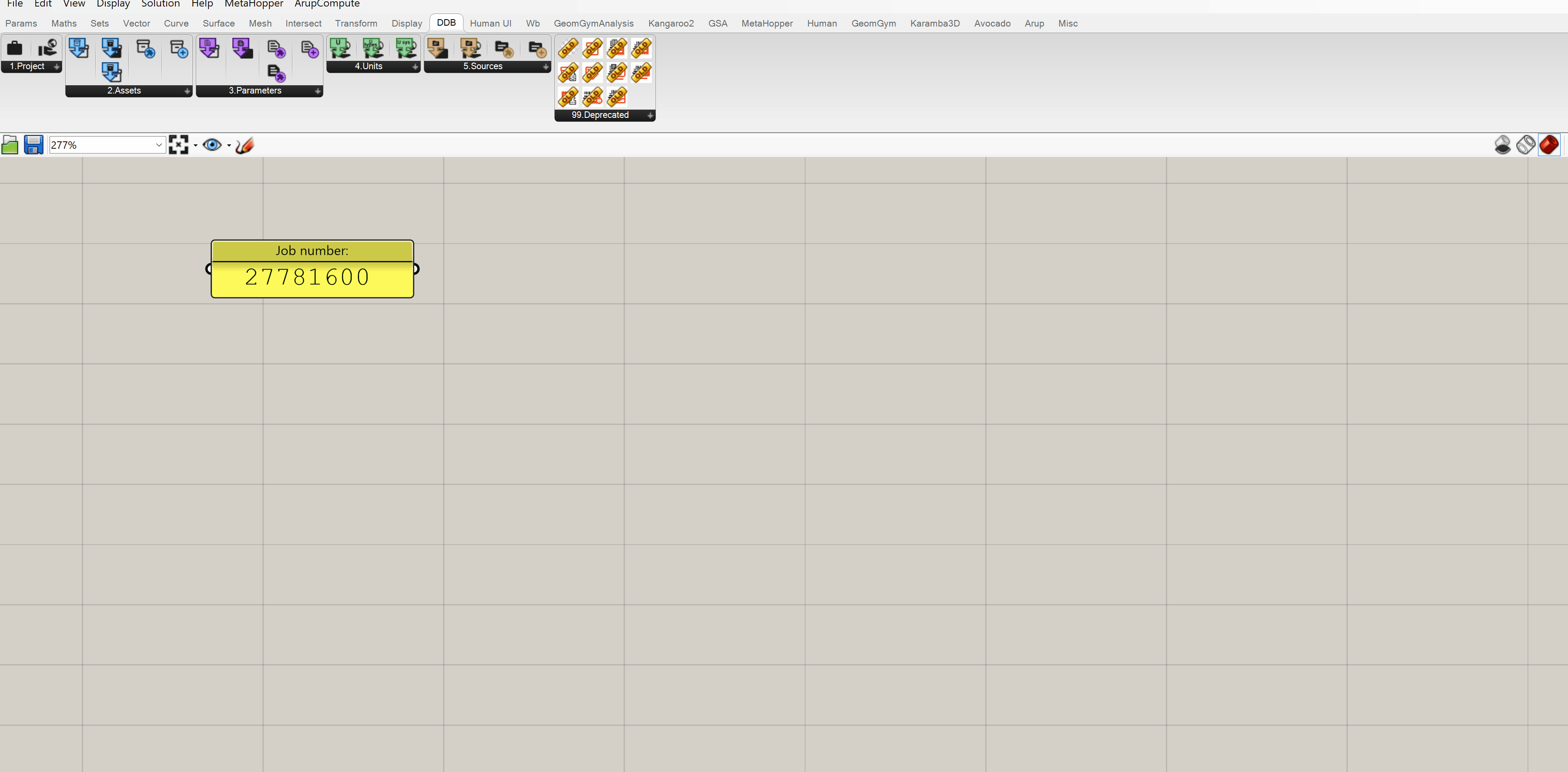
สินทรัพย์โครงการ
เชื่อมโยงทั้งโครงการหรือสินทรัพย์ไปยังส่วนประกอบ Child Asset ** เพื่อรับสินทรัพย์เด็กทั้งหมด สร้างห่วงโซ่ของสิ่งเหล่านี้ผ่านโครงการ Heirachy
รวมส่วนประกอบ Child Asset Types ** เพื่อกรองสินทรัพย์ใดที่ได้รับคืน โดยไม่มีการค้นหาส่วนประกอบนี้จะส่งคืนประเภทสินทรัพย์ที่เป็นไปได้ทั้งหมด
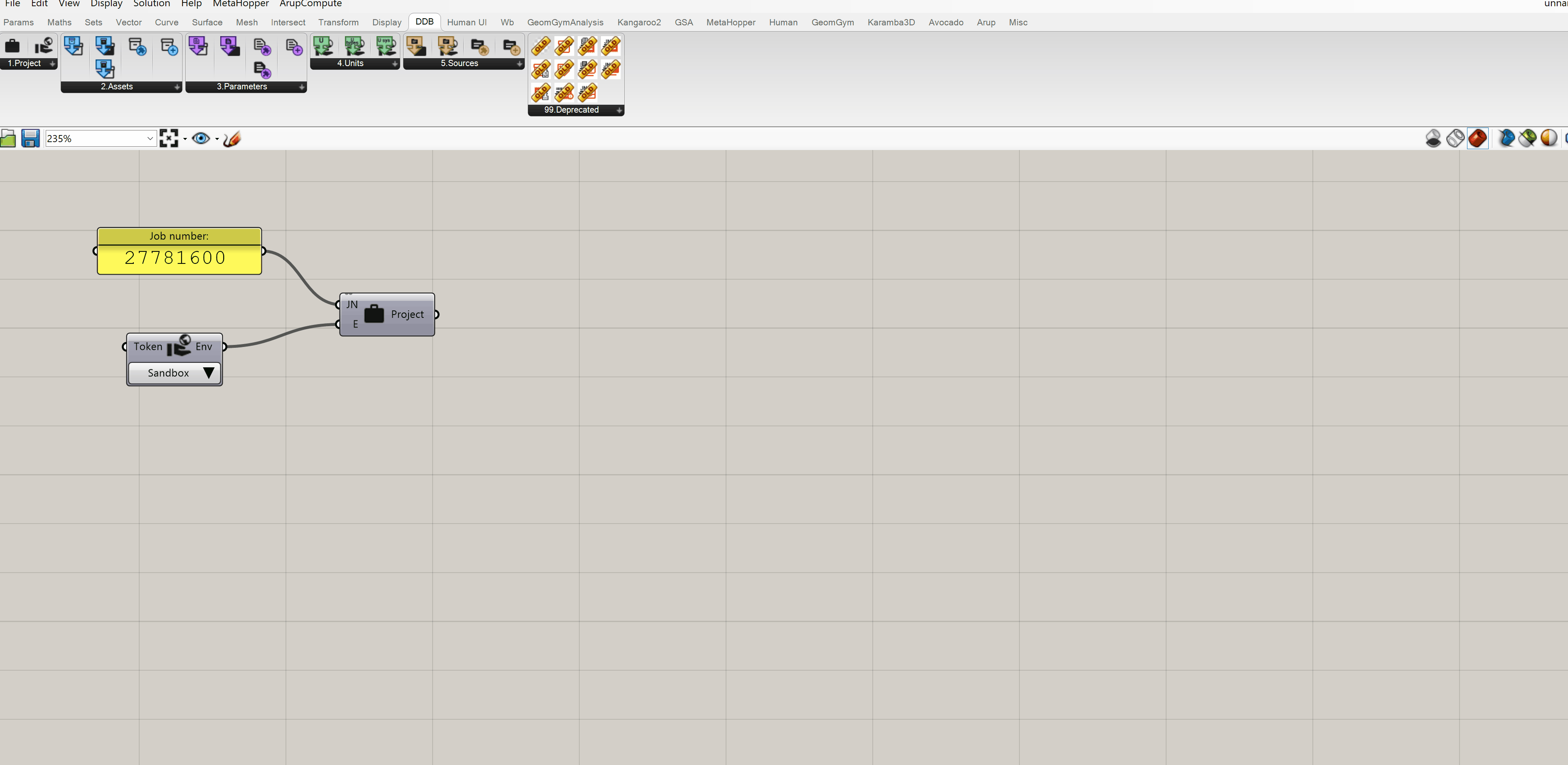
หากจำเป็นต้องเพิ่มสินทรัพย์ใหม่ให้ใช้ส่วนประกอบ Get or Create Asset ซึ่งจะตรวจสอบว่ามีสินทรัพย์อยู่แล้วก่อนที่จะสร้างใหม่
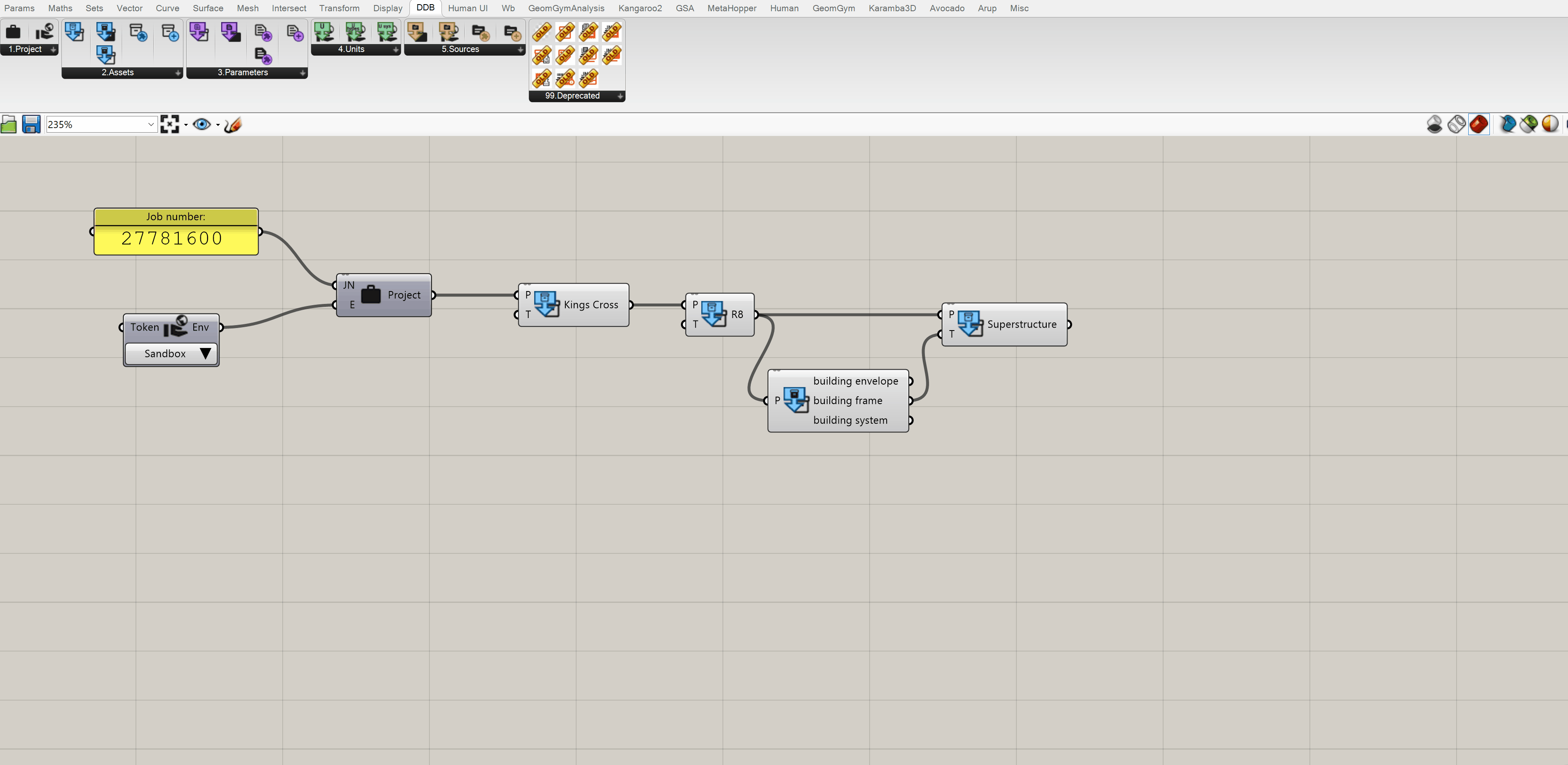
Deconstruct Asset หรือตรวจสอบประเภทย่อย
ในการสำรวจคุณสมบัติของสินทรัพย์ให้ใช้องค์ประกอบ Deconstruct Asset เพื่อแบ่งมันออกเป็นคุณสมบัติของมัน
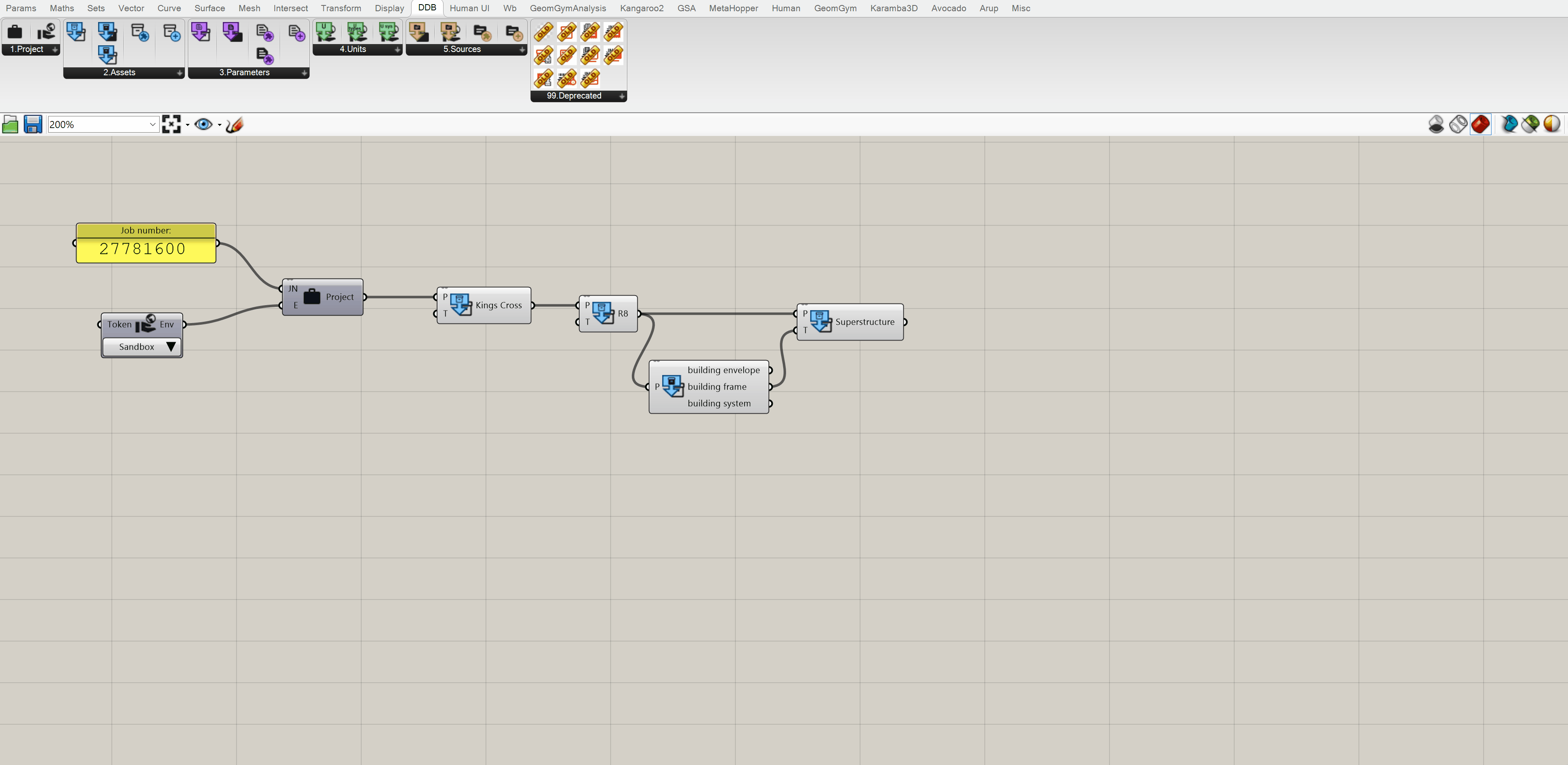
เชื่อมต่อประเภทสินทรัพย์กับส่วนประกอบ Asset Sub-type ** เพื่อดูว่ามีประเภทย่อยที่มีอยู่สำหรับประเภทที่เลือกหรือไม่ สิ่งเหล่านี้สามารถใช้ในการสร้างสินทรัพย์เด็ก apropriate
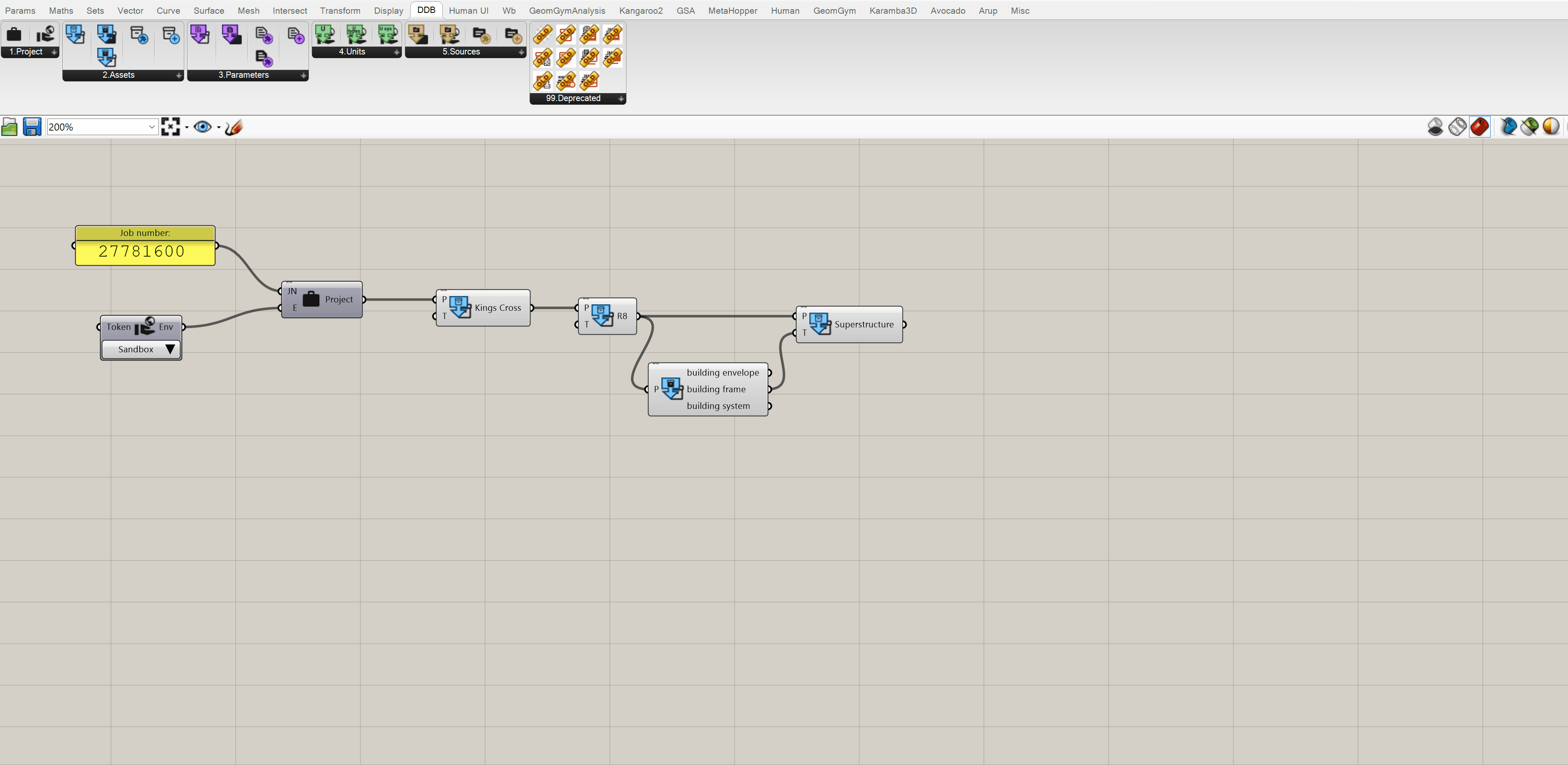
รับพารามิเตอร์
เชื่อมต่อส่วนประกอบ Parameter ** เข้ากับส่วนประกอบโครงการหรือสินทรัพย์เพื่อรับพารามิเตอร์ทั้งหมดที่เกี่ยวข้องกับพาเรนต์
ใช้ส่วนประกอบ Parameter Type ** เพื่อกรองลงไปที่พารามิเตอร์ที่ถูกต้อง หากไม่มีอินพุตการค้นหาส่วนประกอบนี้จะส่งคืนประเภทพารามิเตอร์ที่เป็นไปได้ทั้งหมด
ใช้สิ่งนี้เป็น 'ไลบรารี' เพื่อเลือกประเภทที่เหมาะสมจากนั้นเพิ่มในรายการที่เลือกเป็นอินพุตการค้นหาเพื่อกรองส่วนประกอบลงในตัวเลือกเดียว
ส่วนประกอบ Deconstruct Parameter สามารถใช้เพื่อแยกพารามิเตอร์เพื่อดูคุณสมบัติของมัน
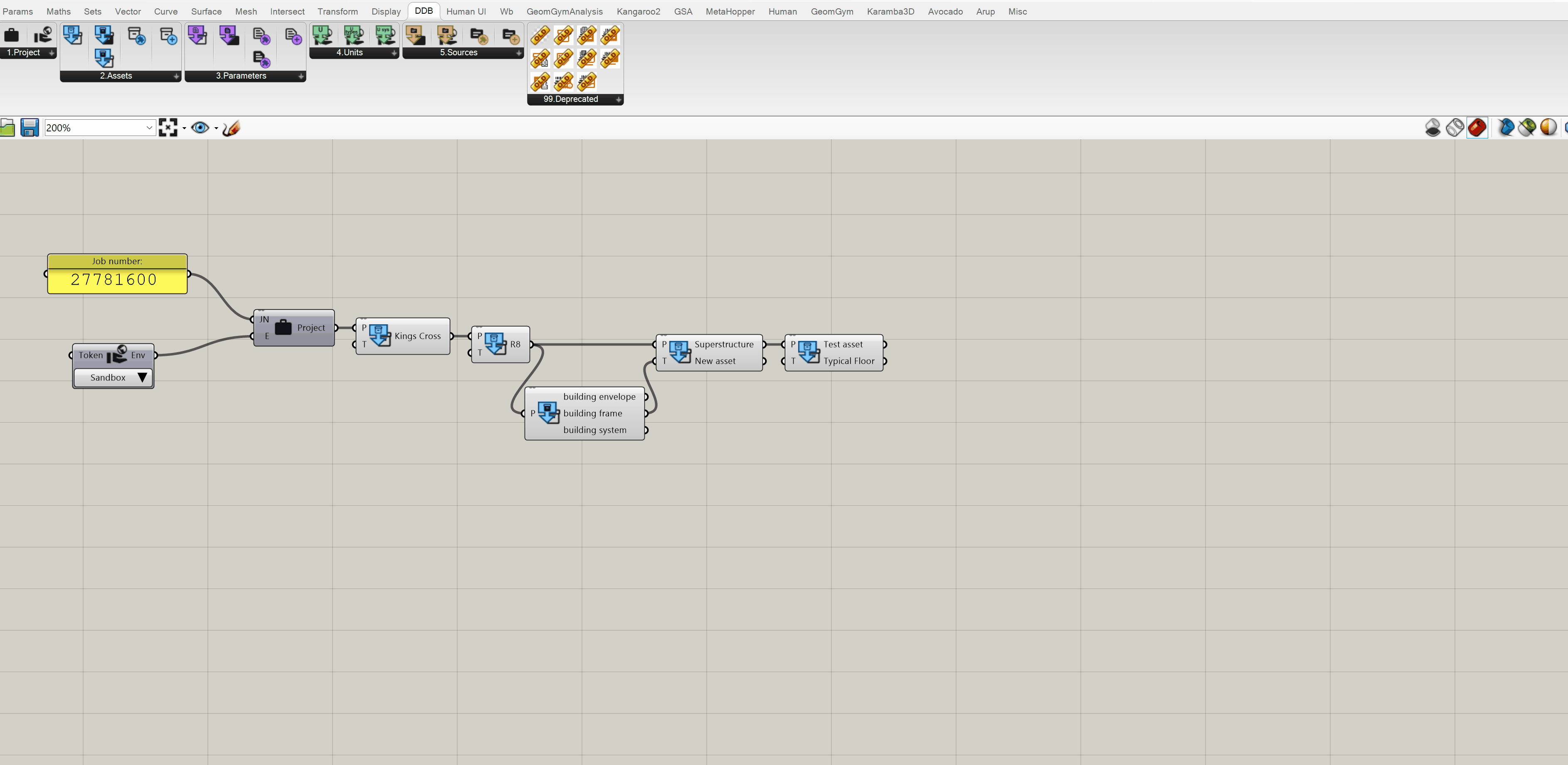
** *บันทึก : ส่วนประกอบทั้งหมดด้วย** เอาต์พุตแบบไดนามิก*(Child Assets, Child Asset Types, Parameters, ฯลฯ ) แสดงแต่ละวัตถุเป็นเอาต์พุตอิสระตามค่าเริ่มต้น สิ่งนี้สามารถเปลี่ยนแปลงได้อย่างง่ายดายเพื่อแสดงผลลัพธ์ทั้งหมดเป็นรายการเดียวเพื่อให้สามารถดำเนินการรายการ/ต้นไม้ได้ ดูภาพหน้าจอด้านล่าง
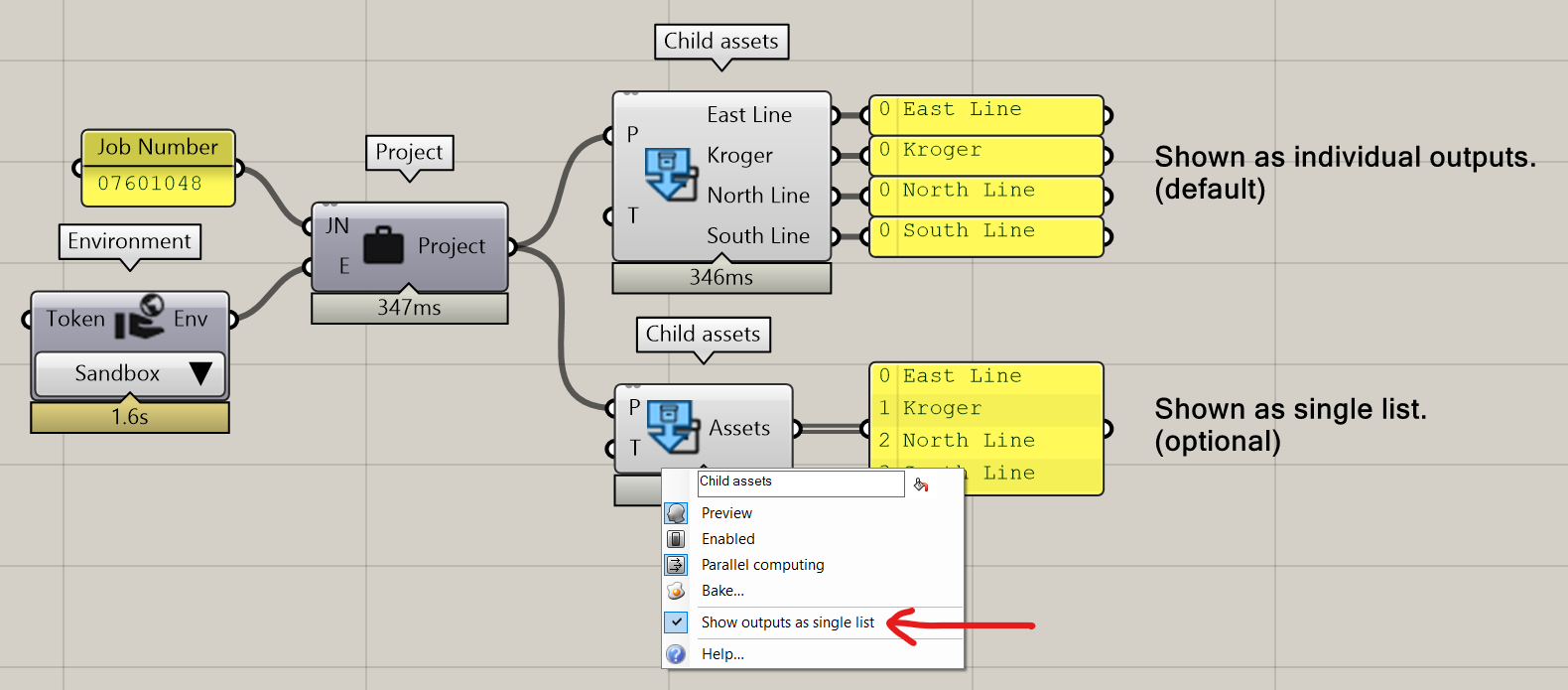
อัปเดตพารามิเตอร์
ในการอัปเดตพารามิเตอร์ให้ใช้ส่วนประกอบ Add Parameter Revision ซึ่งช่วยให้คุณสามารถอัปเดตค่าแหล่งที่มาและหน่วยสำหรับพารามิเตอร์ที่เลือก
โดยคลิกขวาที่ส่วนประกอบคุณสามารถเลือกได้ว่าพารามิเตอร์คือ:
ส่งหรือส่งด้วยตนเองโดยอัตโนมัติ
หากมีการโพสต์การแก้ไขใหม่แม้ว่าค่าจะไม่เปลี่ยนแปลง
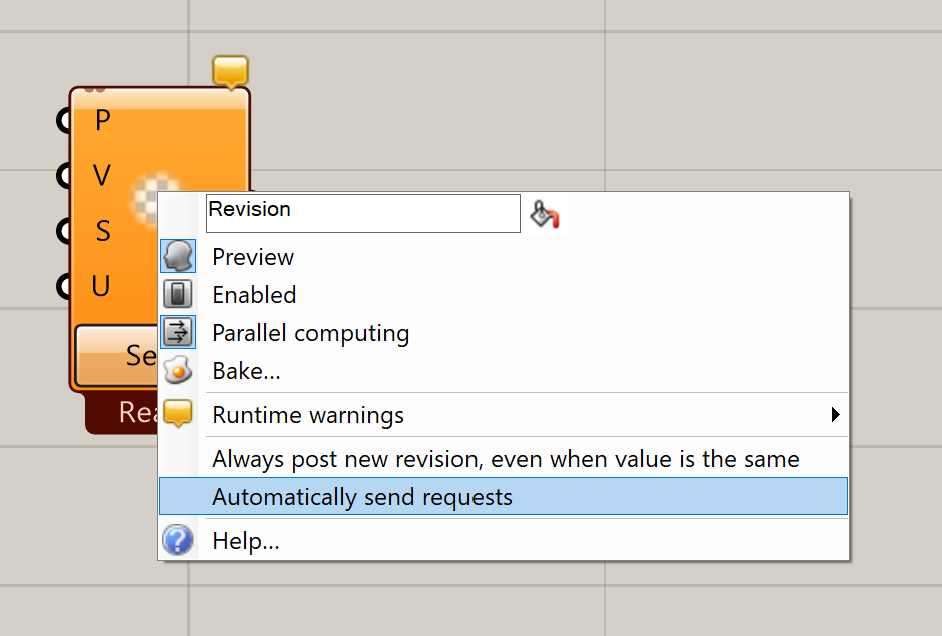
หน่วยที่เลือกจะต้องโดยประเภทเดียวกับสินทรัพย์ แต่หน่วยจริงสามารถเปลี่ยนแปลงได้ (เช่นถ้าพารามิเตอร์อยู่มม.ประเภทความยาวหน่วยใหม่สามารถอยู่ได้ม.)
เลือกหน่วยสำหรับพารามิเตอร์
ใช้ส่วนประกอบ Units เพื่อรับหน่วยทั้งหมดสำหรับประเภทหน่วยที่เลือกและ/หรือระบบหน่วย อินพุตการค้นหาเพิ่มเติมสามารถใช้เพื่อ จำกัด ให้แคบลง
หน่วยสามารถเข้าถึงได้จากส่วนประกอบ Deconstruct Parameter ซึ่งให้หน่วยประเภทหน่วยและระบบหน่วยสำหรับพารามิเตอร์
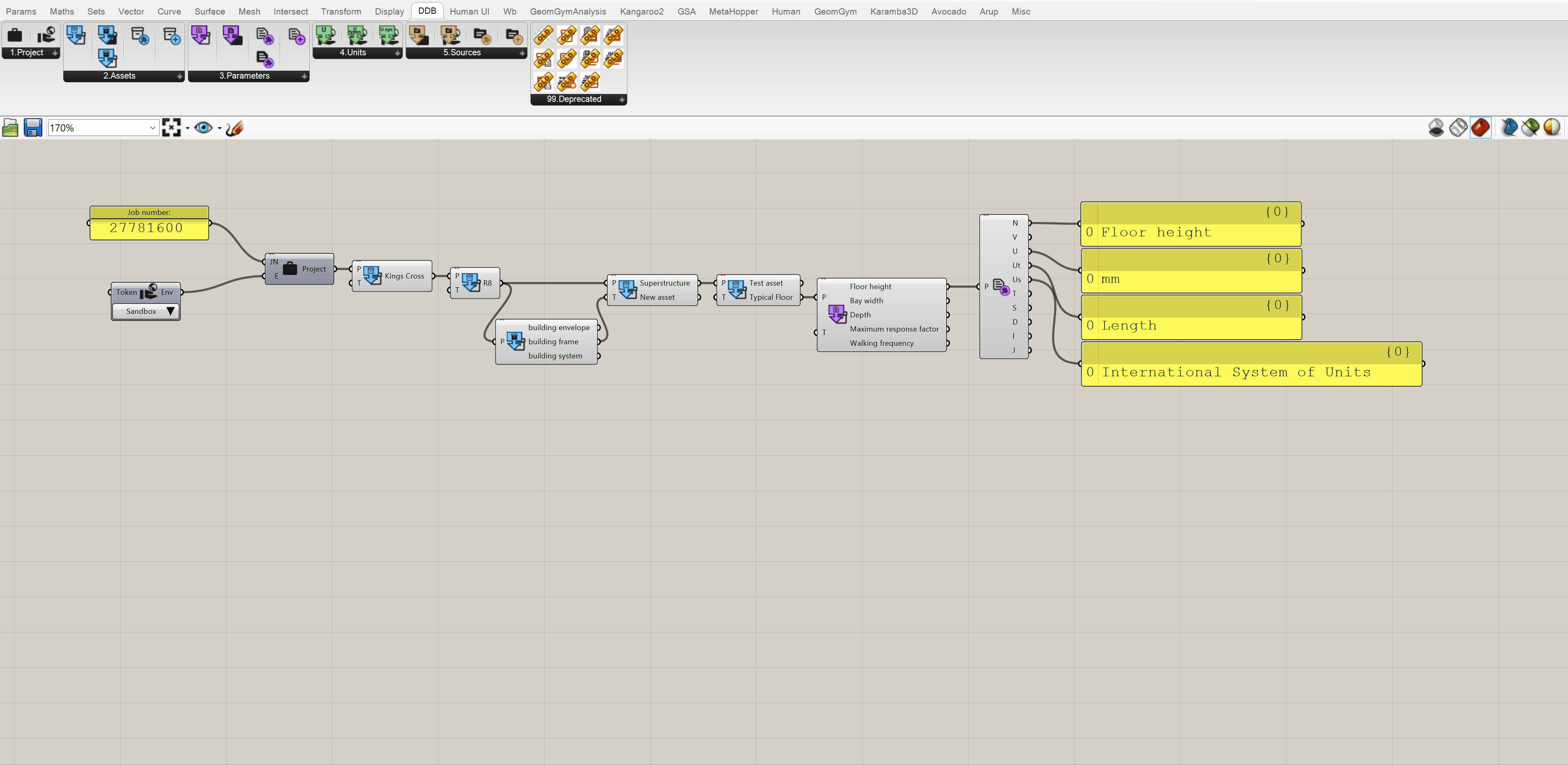
สร้างแหล่งที่มาสำหรับพารามิเตอร์
ขั้นแรกให้ใช้ส่วนประกอบ Source เพื่อดูว่าแหล่งข้อมูลใดมีอยู่แล้วสำหรับโครงการ ส่วนประกอบ Source Type สามารถใช้ในการกรองแหล่งที่มาและจะส่งคืนประเภทที่เป็นไปได้ทั้งหมดสำหรับสภาพแวดล้อม DDB นั้น
เอาท์พุทแหล่งที่มาสามารถย่อยสลายได้โดยใช้ส่วนประกอบ Deconstruct Source เพื่อรับข้อมูลเพิ่มเติมเกี่ยวกับแหล่งที่มา
หากแหล่งที่มาที่จำเป็นสำหรับพารามิเตอร์ยังไม่มีอยู่ให้ใช้ส่วนประกอบ Get or Create Source เพื่อสร้างวัตถุประเภทแหล่งที่มา หากแหล่งที่มามีอยู่แล้วส่วนประกอบนี้จะส่งคืน soure ที่มีอยู่แล้ว
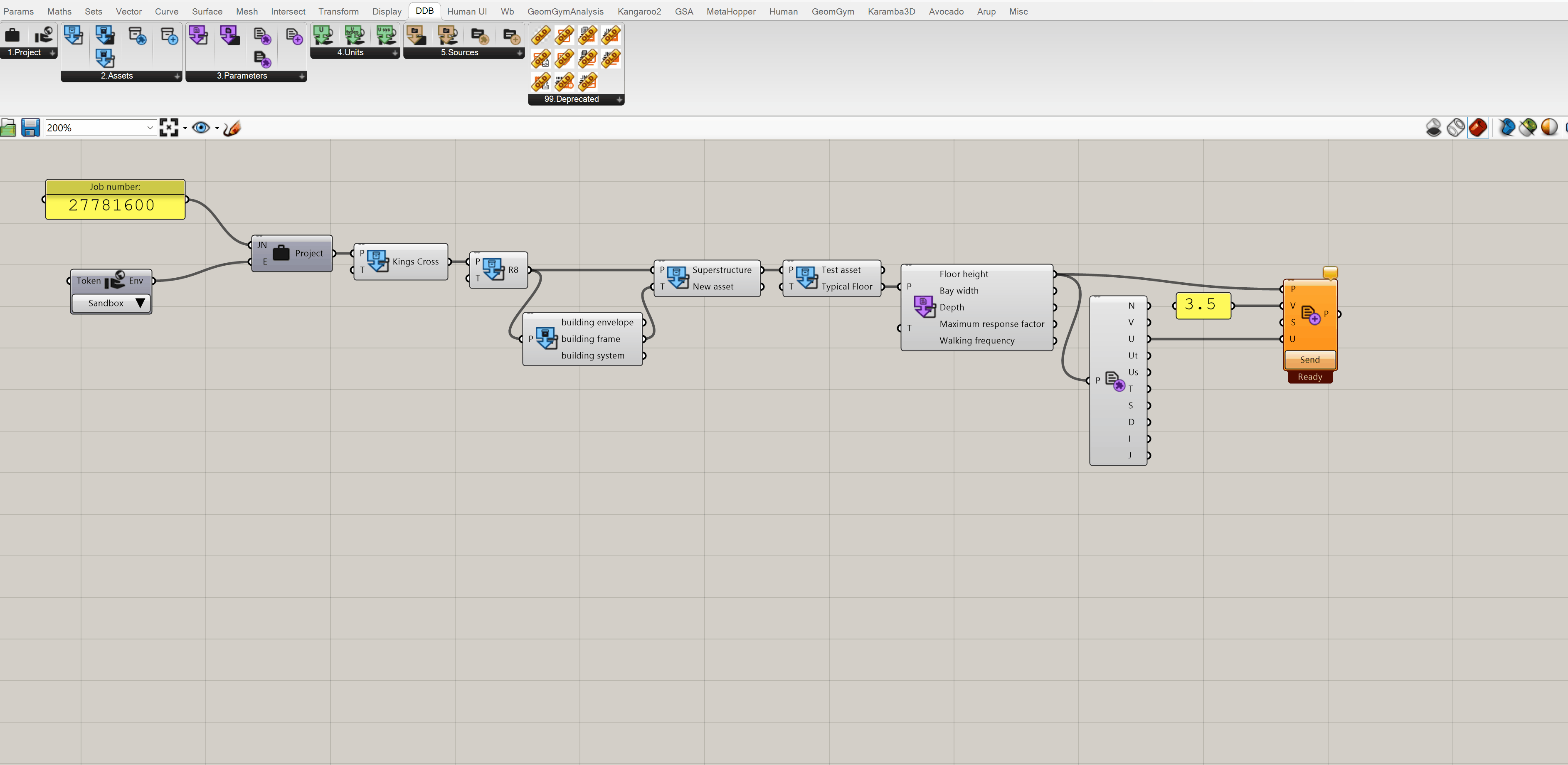
# ส่วนประกอบ
ส่วนนี้มีส่วนประกอบทั้งหมดที่รวมอยู่ในรุ่น 01 ที่วางจำหน่ายซึ่งแบ่งออกเป็น 5 กลุ่มด้านล่าง

หมายเหตุ: เอาต์พุตที่สร้างขึ้นแบบไดนามิกขึ้นอยู่กับอินพุต
# 1. ระดับโครงการ
ส่วนประกอบโครงการ - โหลดโครงการจาก DDB
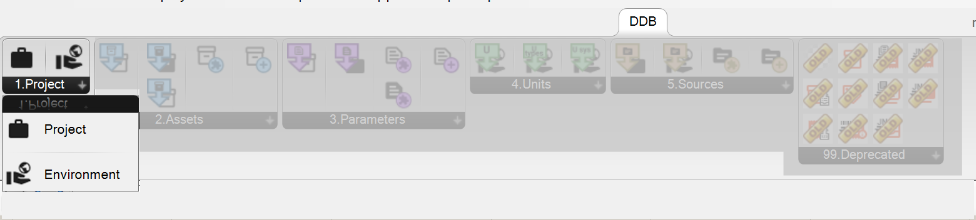
Intputs:
JN - หมายเลขงาน: หมายเลขงานสำหรับโครงการ (8 หลักเป็นสตริงหรือหมายเลข)
E - สภาพแวดล้อม: เอาท์พุทจากส่วนประกอบสภาพแวดล้อม (การผลิต/การพัฒนา/Sandbox)
เอาต์พุต:
- P - โครงการ: วัตถุโครงการ
ส่วนประกอบสภาพแวดล้อม - เลือกสภาพแวดล้อม DDB ที่จะใช้ (พร้อมโทเค็นเสริม)
อินพุต:
โทเค็น (ไม่บังคับ) - โทเค็นที่จะตรวจสอบสิทธิ์ด้วยหากจำเป็น
สิ่งแวดล้อมแบบเลื่อนลง - ประเภทของสภาพแวดล้อม DDB ที่จะใช้
เอาต์พุต:
- env - สภาพแวดล้อม - วัตถุสภาพแวดล้อม DDB
# 2. สินทรัพย์
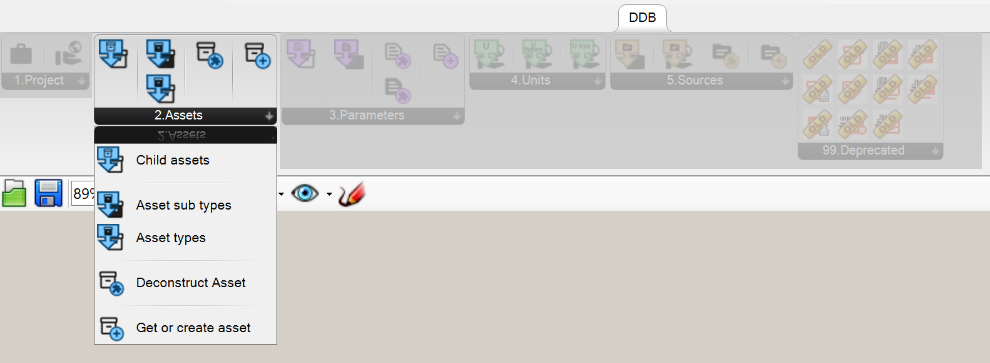
สินทรัพย์เด็ก - รับสินทรัพย์เด็กจากโครงการหรือสินทรัพย์หลัก
อินพุต:
P - ผู้ปกครอง: โครงการหลักหรือสินทรัพย์เพื่อรับสินทรัพย์จาก
T - ประเภทสินทรัพย์: ประเภทสินทรัพย์ที่จะเลือก
เอาต์พุต:
- สินทรัพย์ (ไดนามิก): วัตถุสินทรัพย์ที่ใช้อินพุต
ประเภทสินทรัพย์เด็ก
อินพุต:
- P - ผู้ปกครอง: สภาพแวดล้อมของผู้ปกครอง, สินทรัพย์หรือประเภทสินทรัพย์
เอาต์พุต:
- ประเภทสินทรัพย์ (ไดนามิก): ประเภทสินทรัพย์ของผู้ปกครอง
ประเภทย่อยของสินทรัพย์
อินพุต:
- AT - ประเภทสินทรัพย์: ประเภทสินทรัพย์เพื่อรับประเภทย่อยของ
เอาต์พุต:
- ประเภทย่อยสินทรัพย์ (ไดนามิก): ประเภทย่อยที่มีอยู่ทั้งหมดสำหรับประเภทสินทรัพย์ที่เลือก
Deconstruct Asset
อินพุต:
- A - สินทรัพย์: สินทรัพย์ในการแยกชิ้นส่วน
เอาต์พุต:
ชื่อสินทรัพย์: ชื่อสินทรัพย์
AI - ID สินทรัพย์: GUID ของสินทรัพย์
AT - ประเภทสินทรัพย์: ประเภทของสินทรัพย์
AS-T-ประเภทย่อยสินทรัพย์: ประเภทย่อยของสินทรัพย์
PA - สินทรัพย์หลัก: สินทรัพย์หลัก (หรือโครงการ) ของสินทรัพย์
DA - ลบที่: เวลาที่สินทรัพย์ถูกลบ (ถ้ามี)
J - JSON: การตอบสนอง JSON สำหรับสินทรัพย์
รับหรือสร้างสินทรัพย์
อินพุต:
P - ผู้ปกครอง: ผู้ปกครองของสินทรัพย์
ชื่อสินทรัพย์: ชื่อของสินทรัพย์ที่จะรับหรือสร้าง
TY - ประเภทสินทรัพย์: ประเภทของสินทรัพย์ teh
เอาต์พุต:
- A - สินทรัพย์: สินทรัพย์ที่ส่งคืน
# 3. พารามิเตอร์
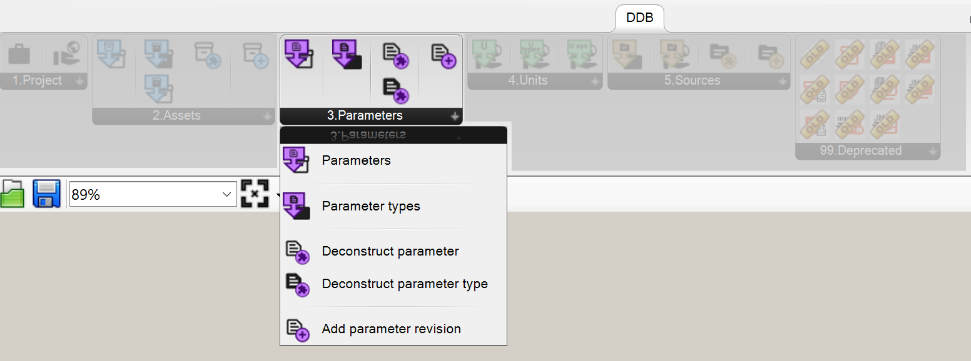
พารามิเตอร์
อินพุต:
P - ผู้ปกครอง: โครงการหลักหรือสินทรัพย์
T - ประเภท: ประเภทพารามิเตอร์เสริมเพื่อกรองโดย
เอาต์พุต:
- พารามิเตอร์ (ไดนามิก): รายการของวัตถุพารามิเตอร์สำหรับพาเรนต์นั้น
ตัวเลือกเมนูเพิ่มเติม (คลิกขวาที่ส่วนประกอบ):
- แสดงเฉพาะพารามิเตอร์ที่ใช้
เมื่อพารามิเตอร์ทั้งหมดแสดงพารามิเตอร์ที่ไม่ได้ใช้จะมี ~ ก่อนหน้าพวกเขา
ประเภทพารามิเตอร์
อินพุต:
P - ผู้ปกครอง: โครงการหลักหรือสินทรัพย์
S - ค้นหา: อินพุตการค้นหาที่เป็นตัวเลือกเพื่อกรองโดย
เอาต์พุต:
- ประเภทพารามิเตอร์ (ไดนามิก): รายการประเภทพารามิเตอร์ที่มีอยู่สำหรับพาเรนต์นั้น
deconstruct พารามิเตอร์
อินพุต:
- P - พารามิเตอร์: พารามิเตอร์ในการแยกชิ้นส่วน
เอาต์พุต:
n - ชื่อ: ชื่อของพารามิเตอร์
V - ค่า: ค่าของพารามิเตอร์
PT - ประเภทพารามิเตอร์: ประเภทพารามิเตอร์ของพารามิเตอร์
A - สินทรัพย์หลัก: สินทรัพย์หลักของพารามิเตอร์
U - หน่วย: หน่วยของพารามิเตอร์
UT - ประเภทหน่วย: ประเภทหน่วยของพารามิเตอร์
US - ระบบหน่วย: ระบบหน่วยของพารามิเตอร์
S - แหล่งที่มา: แหล่งที่มาของพารามิเตอร์
T - ประเภทข้อมูล: ประเภทข้อมูลของพารามิเตอร์
St - Staus: สถานะของพารามิเตอร์
D - วันที่: วันที่ที่พารามิเตอร์ถูกเพิ่มหรืออัปเดต
I - ID: GUID ของพารามิเตอร์
J - JSON: การตอบสนอง JSON สำหรับพารามิเตอร์
Deconstruct Parameter Type
อินพุต:
- P - ประเภทพารามิเตอร์: ประเภทพารามิเตอร์เพื่อแยกชิ้นส่วน
เอาต์พุต:
n - ชื่อ: ชื่อของพารามิเตอร์
DT - ประเภทข้อมูล: ประเภทข้อมูลของพารามิเตอร์
GP - พารามิเตอร์ทั่วโลก: บูลีนไม่ว่าจะเป็นพารามิเตอร์ทั่วโลก
UT - ประเภทหน่วย: ประเภทหน่วยของพารามิเตอร์
US - ระบบหน่วย: ระบบหน่วยของพารามิเตอร์
ID - ID: GUID ของประเภทพารามิเตอร์
J - JSON: การตอบสนอง JSON สำหรับประเภทพารามิเตอร์
เพิ่มการแก้ไขพารามิเตอร์
อินพุต:
T - ประเภทพารามิเตอร์: ประเภทพารามิเตอร์ของพารามิเตอร์เพื่ออัปเดต
P - สินทรัพย์หลัก: สินทรัพย์หลักของพารามิเตอร์เพื่ออัปเดต
V - ค่า: ค่าที่จะอัปเดตพารามิเตอร์ด้วย
S - แหล่งที่มา: แหล่งที่มาของพารามิเตอร์ใหม่
U - หน่วย: อินพุตหน่วยเสริมจะใช้หน่วยเริ่มต้นหากไม่ได้ให้
เอาต์พุต:
- P - พารามิเตอร์: วัตถุพารามิเตอร์ที่อัปเดต
ตัวเลือกเมนูคลิกขวา:
โพสต์การแก้ไขเสมอแม้จะมีค่าเท่ากัน
ส่งการอัปเดตโดยอัตโนมัติ
# 4. หน่วย
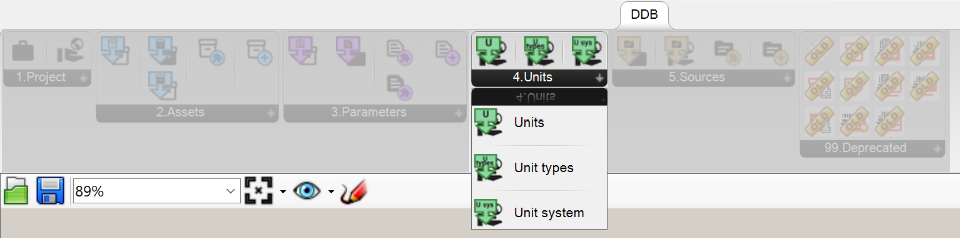
หน่วย
อินพุต:
E - สภาพแวดล้อม: สภาพแวดล้อม DDB เพื่อรับหน่วยสำหรับ
S - ค้นหา: อินพุตการค้นหาเพื่อกรองหน่วย
เอาต์พุต:
- หน่วย (ไดนามิก) - หน่วยตามสภาพแวดล้อม DDB และการค้นหา (เช่น MM, CM, M, KM)
ประเภทหน่วย
อินพุต:
E - สภาพแวดล้อม: สภาพแวดล้อม DDB เพื่อรับประเภทหน่วยสำหรับ
S - ค้นหา: การค้นหาอินพุตเพื่อกรองประเภทหน่วย
เอาต์พุต:
- ประเภทหน่วย (ไดนามิก) - ประเภทหน่วยตามสภาพแวดล้อม DDB และการค้นหา (เช่นความยาวน้ำหนักปริมาตร)
ระบบหน่วย
อินพุต:
- E - สภาพแวดล้อม: สภาพแวดล้อม DDB เพื่อรับระบบหน่วยสำหรับ
เอาต์พุต:
- ระบบหน่วย (ไดนามิก) - ระบบหน่วยตามสภาพแวดล้อม DDB และการค้นหา (E.E.G. Metric, Imperial)
# 5. แหล่งข้อมูล
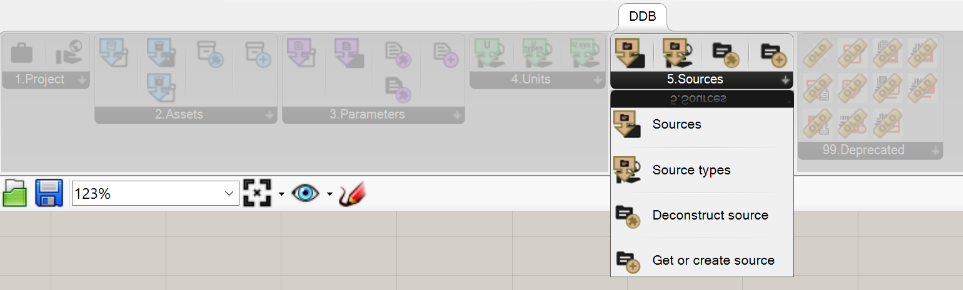
แหล่งกำเนิด
อินพุต:
P - โครงการ:
T - ประเภท:
S - ค้นหา:
เอาต์พุต:
- แหล่งที่มา (ไดนามิก): วัตถุต้นทางขึ้นอยู่กับอินพุต
ประเภทแหล่งที่มา
อินพุต:
- E - สภาพแวดล้อม: สภาพแวดล้อม DDB เพื่อรับแหล่งที่มาสำหรับ
เอาต์พุต:
- ประเภทแหล่งที่มา (ไดนามิก) - ประเภทแหล่งที่มีอยู่สำหรับสภาพแวดล้อมที่เลือก
แหล่งกำเนิด
อินพุต:
- S - แหล่งที่มา: แหล่งที่มาเพื่อแยกชิ้นส่วน
เอาต์พุต:
ti - title: ชื่อเรื่องของแหล่งที่มา
R - การอ้างอิง: การอ้างอิงสำหรับแหล่งที่มา
ty - ประเภท: ประเภทต้นทาง
U - URL: URL สำหรับแหล่งที่มา
D - วันที่: วันที่เพิ่มแหล่งที่มา
I - ID: GUID ของแหล่งที่มา
J - JSON: การตอบสนอง JSON สำหรับแหล่งที่มา
รับหรือสร้างแหล่งที่มา
อินพุต:
P - โครงการ: โครงการสำหรับแหล่งที่มา
ti - title: ชื่อเรื่องสำหรับแหล่งที่มา
R - การอ้างอิง: การอ้างอิงสำหรับแหล่งที่มา
ty - type: ประเภทต้นทางสำหรับแหล่งที่มา
U - URL: URL สำหรับแหล่งที่มา
D - วันที่: วันที่เพิ่มแหล่งที่มา
เอาต์พุต:
- S - แหล่งที่มา: แหล่งที่มา
# 99. องค์ประกอบเก่า
ส่วนนี้มีส่วนประกอบเก่าที่ยังทำงานอยู่ แต่จะไม่ได้รับการปรับปรุงหรือรองรับอีกต่อไป ส่วนประกอบเหล่านี้จะถูกลบออกอย่างสมบูรณ์จากปลั๊กอิน DDB-GH ในอนาคตอันใกล้ดังนั้นเราไม่แนะนำให้ใช้สิ่งเหล่านี้ในสคริปต์โครงการ
# การสอนทั่วไป Grasshopper
# ต้องการความช่วยเหลือเกี่ยวกับ Grasshopper หรือไม่?
สำหรับทั่วไป Grasshopper ความรู้/บทเรียนเราขอแนะนำให้คุณอ้างถึงสิ่งนี้ Grasshopper คู่มือเริ่มต้นใช้งาน (opens new window) . สิ่งนี้ไม่เกี่ยวข้องกับ DDB-GH แต่ให้ความเข้าใจที่เป็นประโยชน์เกี่ยวกับพื้นฐานของ Grasshopper